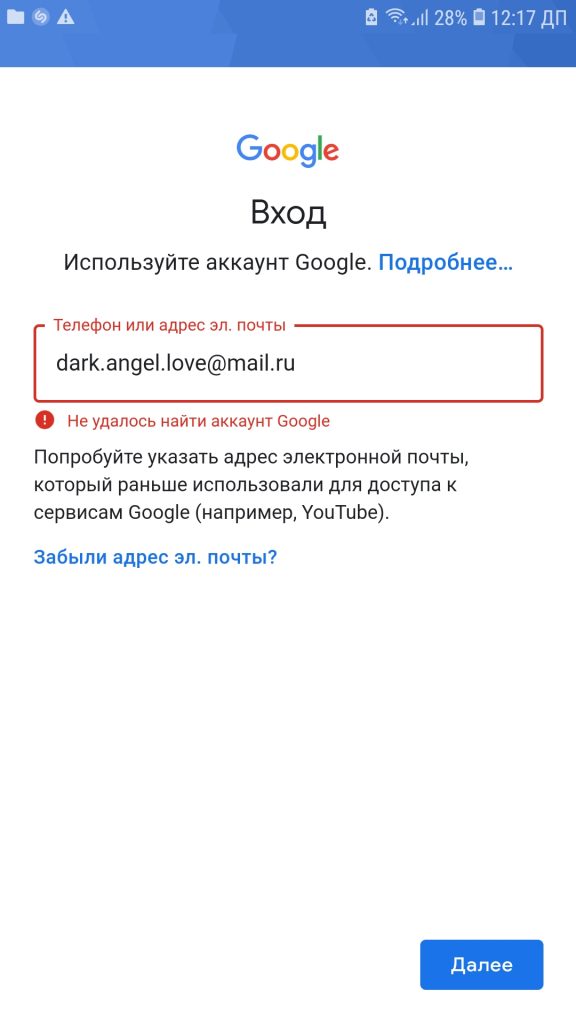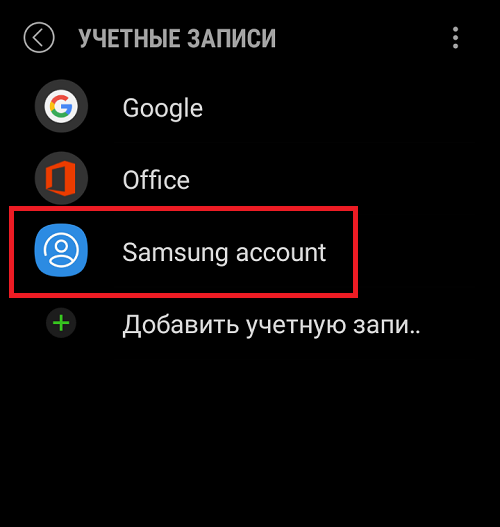Samsung Galaxy A50 не заряжается? Вот решение
Когда смартфон, такой как Samsung Galaxy A50 , не заряжается, возможно, проблему легко решить. Если, конечно, телефон не имеет физических повреждений или повреждений, вызванных жидкостью. Я также сталкивался с подобными проблемами в прошлом, вызванными проблемами с прошивкой.
Другими словами, сложно определить, в чем проблема на самом деле, без выполнения процедуры устранения неполадок. Итак, в этом посте я расскажу вам, как устранить неполадки с вашим Samsung Galaxy A50, который по какой-то причине не заряжается. Мы постараемся рассмотреть все возможности и исключить их по очереди.
Если эта проблема возникла без видимой причины, я уверен, что после этой статьи вы сможете снова зарядить свой Galaxy A50. Итак, если вы один из владельцев этого телефона, читайте дальше, поскольку этот пост может вам помочь.
Как отремонтировать Galaxy A50, который не заряжается — нам это удалось
Лучшее, что мы можем сделать, — это исчерпать все возможные решения. Если после этой статьи ваш телефон по-прежнему не заряжается. У вас всегда есть возможность отнести его в магазин, чтобы технический специалист мог проверить это за вас. На droider.ru можно узнать больше о Самсунг Галокси А50.
1) Обязательно используйте кабель, и адаптер Samsung Galaxy A50 не будет заряжаться не оригинальным блоком питания.
Я понимаю, что телефон может работать даже при использовании стороннего зарядного устройства или кабеля. Фактически, вы даже можете зарядить его с помощью ноутбука или компьютера. Но если вы сталкиваетесь с Samsung Galaxy A50, который не заряжается, лучше исключить возможность того. Что проблема связана только с кабелем или зарядным устройством, которое вы используете.
Если у вас есть другие работающие кабели или зарядные устройства, вы можете попробовать их использовать. Если в телефоне все еще есть аккумулятор, попробуйте подключить его к компьютеру, чтобы проверить, обнаружен ли он и распознается.
2) Зарядите телефон и выполните принудительный перезапуск
Если у вашего Galaxy A50 черный экран или он не отвечает, даже если он подключен к зарядному устройству. Возможно, что прошивка остановилась, и телефон остался заблокированным на черном экране смерти. Низкий заряд батареи на самом деле не проблема, бывают случаи, когда система дает сбой. И она не отвечает на телефонные звонки.
Поэтому, независимо от того, реагирует телефон на зарядное устройство или нет. Оставьте телефон подключенным к нему как минимум на 10 минут. Затем, пока телефон все еще подключен, выполните следующие действия, чтобы выполнить принудительную перезагрузку:
- Удерживайте кнопку уменьшения громкости и не отпускайте ее снова.
- Удерживая кнопку громкости, также зажать кнопку включения.
- Удерживайте обе клавиши вместе в течение 15 секунд или пока на экране не появится логотип Galaxy A50.
Если после этого телефон ответил и показывает, что он заряжается, проблема решена. Однако, если телефон по-прежнему не заряжается, перейдите к следующему решению.
3) Проверить кабель и зарядное устройство
Если за день до этого телефон можно было зарядить с помощью того же набора кабелей, и зарядных устройств. Следовательно, возникла проблема такого типа, из-за препятствия соединения между кабелем и зарядным устройством или кабелем и телефоном.
В свете этого физически проверьте кабель. Чтобы обнаружить остатки ворса или мусора в одном из его соединений. Вы можете использовать зубную щетку для очистки обоих концов кабеля. Сделайте то же самое с дверцей зарядного устройства. Устраните все, что не относится к перезарядке. Убедившись, что зарядное устройство и кабель чистые, попробуйте зарядить телефон. Если проблема не исчезнет, перейдите к следующему решению.
4) Проверьте порт зарядки телефона.
Следующее, что вам нужно сделать, это проверить порт зарядки вашего Galaxy A50. Возможно, там даже что-то застряло, от чего нужно избавиться. Итак, используйте фонарик, чтобы заглянуть в отверстие. Вход типа C довольно большой, и вы можете легко определить, есть ли на ней мусор или ворсинки.
Для чистки дверцы используйте антистатическую зубную щетку или сухую зубную щетку. Если телефон контактировал с жидкостью до возникновения проблемы. Попробуйте вставить в дверцу небольшой кусок папиросной бумаги и оставить его там на несколько минут.
5) Как сбросить Galaxy A50 до заводских настроек
Если у вашего Galaxy A50 все еще достаточно заряда, создайте резервную копию важных файлов и данных, а затем восстановите свой телефон. Это приведет к удалению всей вашей личной информации с вашего телефона, чтобы защитить вашу конфиденциальность. И проверить проблему прошивки. Вот как восстановить устройство:
- Удалите свои учетные записи Google и Samsung.
- Выключаем устройство.
- Нажмите и удерживайте клавишу увеличения громкости и клавишу Bixby, затем нажмите и удерживайте клавишу включения.
- Когда появится логотип Galaxy A20e, отпустите все три клавиши.
- Ваш Galaxy A20e продолжит загрузку в режиме восстановления. Когда появится черный экран с синим и желтым текстом, переходите к следующему шагу.
- Нажмите кнопку уменьшения громкости. Несколько раз чтобы выделить «очистить данные / восстановить заводские настройки».
- Нажмите кнопку питания , чтобы выбрать.
- Зажмите кнопку уменьшения громкости, пока не будет выделено «Да».
- Нажмите кнопку питания, чтобы выбрать и начать полный сброс.
- Следующим шагом нужно сделать перезагрузку, как и потребует телефон «Перезагрузить систему сейчас».
- Нажмите кнопку питания, чтобы перезагрузить устройство.
6) Позвольте техническому специалисту проверить телефон
Не заряжается телефон, возможно повреждено аппаратное оборудование телефона. На этот раз лучше отнести телефон в магазин, чтобы техник мог его проверить.
Надеюсь, мне удалось помочь вам отремонтировать ваш Galaxy A50, который так или иначе не заряжается. Мы были бы благодарны, если бы вы помогли распространить информацию, поэтому, пожалуйста, поделитесь этим постом, если вы сочтете его полезным. Большое спасибо за чтение.
ПОСЛЕДНИЕ ЗАПИСИ В РУБРИКЕ
Источник
Датчик контроля питания самсунг а 50
Новые темы необходимо создавать только в корневом разделе! В дальнейшем они будут обработаны модераторами.
Samsung SM-A505 Galaxy A50 — Брак и ремонт

Описаниие » | Обсуждение » | FAQ » | Покупка » | Аксессуары » | Брак и ремонт » | Модификация и украшательства » | Обсуждение камеры » | Официальные прошивки » | Неофициальные прошивки »
- Единая служба поддержки компании Samsung в России: 8-800-555-55-55 (звонок бесплатный из любого региона России)
- Смещенная камера
Сообщение отредактировал Lux_Darkus — 22.03.21, 18:33

тоже был такой глюк, как только смарт достал из коробки, толком даже приложения все не успел поставить, так же после перезагрузки (гром.вниз+питание) все снова заработало, телефон юзаю вот уже неделю ничего подобного не повторялось
Сообщение отредактировал dominik_86 — 04.04.19, 12:41

Тебя жёстко развели и в магазине и в сервисе.
В РФ в первые 14 дней любые косяки такого рода — новый аппарат или возврат денег.

Претензию пиши. С упором про первые 14 дней.
По закону это возврат или обмен на новый. Но разводят на ремонт.
Источник
Датчик контроля питания самсунг а 50
Новые темы необходимо создавать только в корневом разделе! В дальнейшем они будут обработаны модераторами.
Samsung SM-A505 Galaxy A50 — Брак и ремонт

Описаниие » | Обсуждение » | FAQ » | Покупка » | Аксессуары » | Брак и ремонт » | Модификация и украшательства » | Обсуждение камеры » | Официальные прошивки » | Неофициальные прошивки »
- Единая служба поддержки компании Samsung в России: 8-800-555-55-55 (звонок бесплатный из любого региона России)
- Смещенная камера
Сообщение отредактировал Lux_Darkus — 22.03.21, 18:33

тоже был такой глюк, как только смарт достал из коробки, толком даже приложения все не успел поставить, так же после перезагрузки (гром.вниз+питание) все снова заработало, телефон юзаю вот уже неделю ничего подобного не повторялось
Сообщение отредактировал dominik_86 — 04.04.19, 12:41

Тебя жёстко развели и в магазине и в сервисе.
В РФ в первые 14 дней любые косяки такого рода — новый аппарат или возврат денег.

Претензию пиши. С упором про первые 14 дней.
По закону это возврат или обмен на новый. Но разводят на ремонт.
Источник
Как исправить то, что Galaxy A50 не заряжается | устранить неполадки Galaxy A50, который перестает заряжаться
Один из лучших телефонов среднего класса на сегодняшний день, мы нашли Galaxy A50 достаточно надежным и впечатляющим для своей цены. Хотя он только что выпущен, мы получили сообщения о том, что у некоторых пользователей уже есть проблемы с зарядкой. Если вы один из немногих несчастных пользователей, у которых перестал заряжаться Galaxy A50, этот пост для вас. Ниже приведены шаги по устранению неполадок, которые необходимо выполнить, чтобы исправить неработающий Galaxy A50.
Как исправить, что Galaxy A50 не заряжается | устранение неполадок Galaxy A50, который перестает заряжаться
Если ваш Galaxy A50 не заряжается по непонятным причинам, вы должны выполнить ряд действий по устранению неполадок, чтобы узнать, откуда возникла проблема. Вот шаги, которые вы должны сделать:
A50 не будет заряжать исправление №1: проверьте аксессуары для зарядки
Первый шаг по устранению неполадок, который вы должны выполнить в этом Дело заключается в том, чтобы проверить, не проблема ли это с USB-кабелем или адаптером. Многие пользователи смартфонов не осознают того факта, что USB-кабели могут выйти из строя, даже если на них нет очевидных внешних повреждений. Это причина, по которой многие люди, устраняющие эту проблему, переходят к более сложным шагам, не выполняя этого единственного базового действия.
Этот шаг по устранению неполадок прост. Все, что вам нужно сделать, это попробовать другой зарядный кабель и адаптер. Если вы не можете найти его с готовностью, возьмите его у друга или посетите местный магазин Google, чтобы использовать их зарядный кабель или адаптер. При одалживании аксессуара убедитесь, что он работает и является официальным.
A50 не будет взимать плату исправление №2: зарядка в другой розетке
Иногда проблемы с зарядкой могут сводиться к простой проблеме с розеткой. Если вы заряжали от той же розетки с момента возникновения проблемы, есть вероятность, что проблема может быть не в вашем устройстве, а в розетке. Попробуйте использовать другой при зарядке, чтобы увидеть, будет ли это иметь значение.
A50 не будет заряжать исправление №3: проверьте порт зарядки
Другое при решении этой проблемы следует учитывать порт зарядки. Эта часть вашего Galaxy A50 обычно подвергается воздействию пыли, грязи, карманного ворса, воды или жидкости. По умолчанию устройства Samsung Galaxy не заряжаются, если в зарядный порт попала влага или жидкость. Хотя при зарядке с мокрым зарядным портом обычно возникает ошибка, которая обычно выскакивает, бывают случаи, когда ее нет. Если после намокания A50 не заряжается, сначала просушите его на воздухе. Просто оставьте его при комнатной температуре на несколько часов, чтобы вода испарилась естественным образом.
Иногда грязь, ворс или погнутые штыри внутри порта также могут вызывать эту проблему. Если вы хотите более отчетливо видеть внутреннюю часть порта, попробуйте использовать увеличительное приспособление для его осмотра. Если есть видимые ворсинки или грязь, которые могут помешать хорошему контакту зарядного кабеля с системой внутри, попробуйте использовать баллончик со сжатым воздухом, чтобы очистить его..
A50 не заряжается. Исправление №4. Использование компьютера для зарядки.
Иногда зарядка устройства с помощью компьютера может устранить системную ошибку, препятствующую регулярной зарядке. используя официальные аксессуары из рабочего. Выполняя этот шаг по устранению неполадок, убедитесь, что ваш компьютер включен и на нем установлены необходимые драйверы. Попробуйте установить последнее обновление операционной системы для вашего компьютера, если он не обнаруживает ваш Galaxy A50.
A50 не заряжает исправление №5: Выполните программный сброс
Если проблема возвращается после перезагрузки самого приложения, следующее, что вам нужно сделать, это выполнить мягкий сброс. Это должно очистить систему и, возможно, избавиться от ошибки. Для этого просто нажмите и удерживайте кнопки питания и уменьшения громкости около 10 секунд . После перезагрузки телефона отпустите кнопки. Обычно это эффективно для устранения ошибок, которые возникали, когда система оставалась работающей в течение некоторого времени. Мы предлагаем перезапускать A50 с помощью этого метода не реже одного раза в неделю, чтобы снизить вероятность ошибок.
Для некоторых Galaxy A50 может быть несколько другой способ получить тот же метод. Вот как это сделать:
- Нажмите и удерживайте кнопки питания + уменьшения громкости примерно 10 секунд или до тех пор, пока устройство не выключится. Подождите несколько секунд, пока не появится экран режима служебной загрузки.
- На экране режима служебной загрузки выберите Обычная загрузка. Вы можете использовать кнопки громкости для переключения между доступными параметрами и нижнюю левую кнопку (под кнопками громкости) для выбора. Подождите 90 секунд для завершения сброса.
A50 не будет заряжать исправление №6: зарядка в безопасном режиме
Плохо закодировано или плохие приложения могут иногда мешать работе Android и вызывать проблемы. Если ваш Galaxy A50 начал вести себя странно или перестал заряжаться после установки нового приложения, попробуйте удалить его и посмотрите, что произойдет. Если проблема не устранена или вы не можете определить точное приложение, продолжайте устранение неполадок, чтобы избежать проблем с плохим сторонним приложением. Для этого вы хотите перезагрузить устройство в безопасном режиме. Вот как это сделать:
- Нажмите и удерживайте кнопку питания, пока не появится окно выключения питания, затем отпустите.
- Нажмите и удерживайте кнопку выключения, пока появится запрос безопасного режима, затем отпустите.
- Для подтверждения нажмите «Безопасный режим».
- Процесс может занять до 30 секунд.
- После перезагрузки «Безопасный режим» появляется в нижнем левом углу главного экрана.
Помните, что сторонние приложения отключены в этом режиме, поэтому вы можете использовать предустановленные приложения. Если проблема с сенсорным экраном не появляется в безопасном режиме, это означает, что проблема связана с плохим приложением. Удалите недавно установленное приложение и посмотрите, исправит ли оно это. Если проблема не исчезла, используйте процесс устранения, чтобы определить мошенническое приложение. Вот как:
- Загрузитесь в безопасном режиме.
- Проверьте, нет ли проблемы.
- Убедившись, что виновато стороннее приложение, вы можете приступить к удалению приложений по отдельности. Мы предлагаем вам начать с самых последних добавленных вами.
- После удаления приложения перезагрузите телефон в нормальном режиме и проверьте, нет ли проблемы.
- Если ваш A50 по-прежнему проблематичен, повторите шаги 1–4.
A50 не будет заряжать исправление №7: сбросить все настройки
На старых устройствах Galaxy , сброс настроек программного обеспечения до заводских значений по умолчанию обычно приводит к решению. Если до сих пор ничего не изменилось, вам следует сбросить все настройки. Вот как:
- Откройте приложение «Настройки».
- Нажмите «Общее управление».
- Нажмите «Сбросить».
- Нажмите «Сбросить настройки».
- Нажмите кнопку «Сбросить настройки» для подтверждения.
A50 не будет взимать плату. Исправление №8: очистить раздел кеша
Android зависит от набора временных файлов, называемых системным кешем, для быстрой загрузки приложений. Если этот кеш поврежден или устарел, устройство может внезапно зависнуть, зависнуть или показать признаки низкой производительности. В других случаях могут возникать необычные сбои, а также может быть затронута общая производительность системы. Чтобы убедиться, что ваш S10 имеет хороший системный кеш, мы рекомендуем очищать его раз в несколько месяцев. Вот как это сделать:
- Выключите устройство.
- Нажмите и удерживайте клавишу увеличения громкости и клавишу Bixby, затем нажмите и удерживайте кнопку питания.
- Когда отобразится зеленый логотип Android, отпустите все клавиши (сообщение «Установка обновления системы» будет отображаться в течение 30–60 секунд перед отображением параметров меню восстановления системы Android).
- Нажмите кнопку уменьшения громкости несколько раз, чтобы выделить «очистить раздел кеша».
- Нажмите кнопку питания, чтобы выбрать.
- Нажмите кнопку уменьшения громкости пока не будет выделено «да», и нажмите кнопку питания.
- Когда очистка раздела кеша будет завершена, будет выделено «Перезагрузить систему сейчас».
- Нажмите кнопку питания для перезапуска устройства.
A50 не заряжает исправление №9: Заводские настройки
Заводские настройки полезны в этом случае, если возникла проблема по глюкозе программного обеспечения. Если ваш A50 по-прежнему не заряжается, попробуйте очистить телефон с помощью сброса настроек и посмотреть, что произойдет.
Ниже приведены два способа восстановить заводские настройки вашего S10:
Метод 1. Как выполнить полный сброс на Samsung Galaxy A50 через меню настроек
Это самый простой способ стереть данные с вашего Galaxy A50. все, что вам нужно сделать, это зайти в меню «Настройки» и выполнить следующие действия. Мы рекомендуем этот метод, если у вас нет проблем с переходом в Настройки.
- Создайте резервную копию своих личных данных и удалите свою учетную запись Google.
- Открыть Приложение «Настройки».
- Прокрутите и коснитесь Общие управления.
- Коснитесь Сброс.
- Выберите Сброс заводских данных из заданных параметров.
- Прочтите информацию, затем нажмите «Сброс», чтобы продолжить.
- Нажмите «Удалить все», чтобы подтвердить действие..
Метод 2: Как выполнить полный сброс Samsung Galaxy A50 с помощью аппаратных кнопок
Если ваш случай таков, что телефон не загружается, или он загружается, но меню настроек недоступно, этот метод может быть полезен. Во-первых, вам необходимо загрузить устройство в режим восстановления. Как только вы успешно войдете в Recovery, это время, когда вы начнете правильную процедуру общего сброса. Вам может потребоваться несколько попыток, прежде чем вы сможете получить доступ к Recovery, так что наберитесь терпения и попробуйте еще раз.
- Если возможно, заранее создайте резервную копию ваших личных данных. Если ваша проблема мешает вам сделать это, просто пропустите этот шаг.
- Кроме того, вы хотите удалить свою учетную запись Google. Если ваша проблема мешает вам сделать это, просто пропустите этот шаг.
- Выключите устройство. Это важно. Если вы не можете выключить его, вы никогда не сможете загрузиться в режиме восстановления. Если вы не можете регулярно выключать устройство с помощью кнопки питания, подождите, пока батарея телефона не разрядится. Затем зарядите телефон в течение 30 минут перед загрузкой в режим восстановления.
- Одновременно нажмите и удерживайте кнопку увеличения громкости и кнопку Bixby.
- Еще удерживая клавиши увеличения громкости и Bixby, нажмите и удерживайте кнопку питания.
- Появится экранное меню восстановления. Увидев это, отпустите кнопки.
- Нажимайте кнопку уменьшения громкости, пока не выделите «Wipe data/factory reset».
- Нажмите кнопку питания, чтобы выбрать «Очистить данные/восстановить заводские настройки».
- Используйте уменьшение громкости, чтобы выделить Да.
- Нажмите кнопку питания, чтобы подтвердить сброс настроек.
A50 не заряжается. Исправление №10: Ремонт | Получите помощь от Samsung
Если сброс к заводским настройкам не помог решить проблему, это означает, что виновато плохое оборудование. Посетите местный магазин или сервисный центр Samsung, чтобы ваш телефон был проверен и отремонтирован.
Источник